
بالأمس، تحدثنا عن شرح تحديث ويندوز 10 إلى Fall Creators قبل الجميع، وبالفعل قمت أنا شخصياً بتحديث جهازى المثبت عليه نسخة ويندوز 10 إلى تحديث Fall Creators الجديد من مايكروسوفت لويندوز 10، وجاء هذا التحديث مع مجموعة كبيرة جداً من التحسينات والإضافات الجديدة بجانب إصلاح بعض المشاكل الأخرى التى كان يعانى منها المستخدمين ومن أبرزها مساعدة المستخدمين فى تحديث سرعة تحميل التحديثات فى الويندوز وأمور أخرى كثيرة .
على العموم، هنا وبعد الأنتهاء تماماً من تحديث جهازى قررت أن أشارك معكم واحدة من أفضل المميزات التى جاء بها هذا التحديث وهى تحديد سرعة تحميل التحديثات فى ويندوز 10 ! نعم، من الأن وبعد الترقية إلى تحديث Fall Creators سيكون بإمكانك وبكل سهولة من تحديد سرعة تحميل أى تحديث حتى تتمكن من القيام ببعض المهام الأخرى وتصفح الأنترنت أثناء تحديث ويندوز 10، أما سابقاً وقبل أن يأتى هذا التحديث كان لا يمكن أن للمستخدم من تصفح الأنترنت أثناء تحديث الويندوز نظراً لأن التحديث يستهلك ويسحب السرعة بالكامل .
لتحديد سرعة تحميل التحديثات فى ويندوز 10، أنتقل إلى الإعدادات ” Settings ” ومن ثم بعد ذلك أنتقر على خيار ” Update Settings ” ومن ثم تقوم بالنقر على خيار ” windows update ” من القائمة الجانبية، ثم أنقر على خيار ” Advanced Options ” كما فى الصورة التالية .
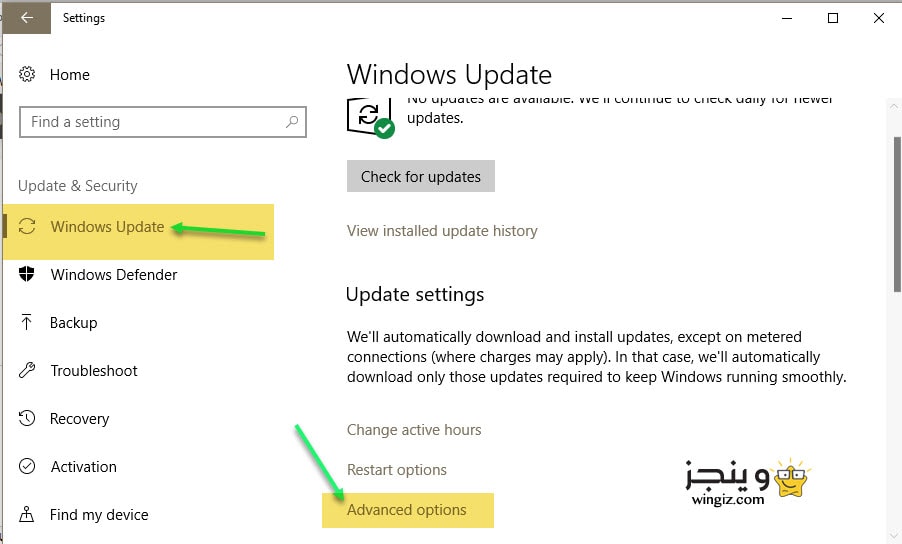
الأن أنقر على خيار ” Delivery Optimization ” ثم فى النافذة الجديدة أنقر على خيار “Advanced options ” كما هو موضح فى الصورة التالية .
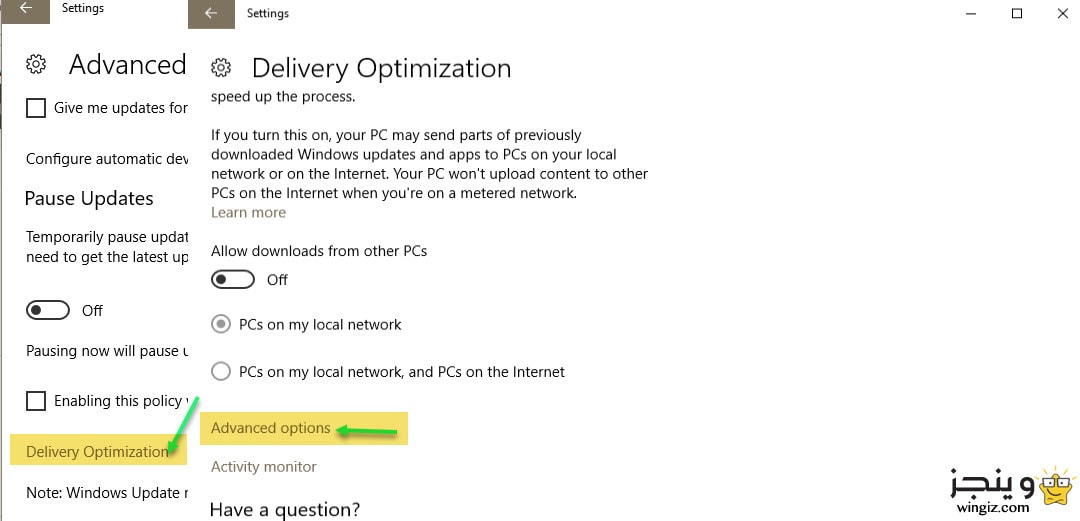
فى الأخير تظهر معك نافذة وهى الأهم، حيث من خلالها يتم التحكم والسيطرة بشكل كامل فى سرعة التحميل ويكون هناك ثلاث أقسام مختلفة كما فى الصورة أدناه .
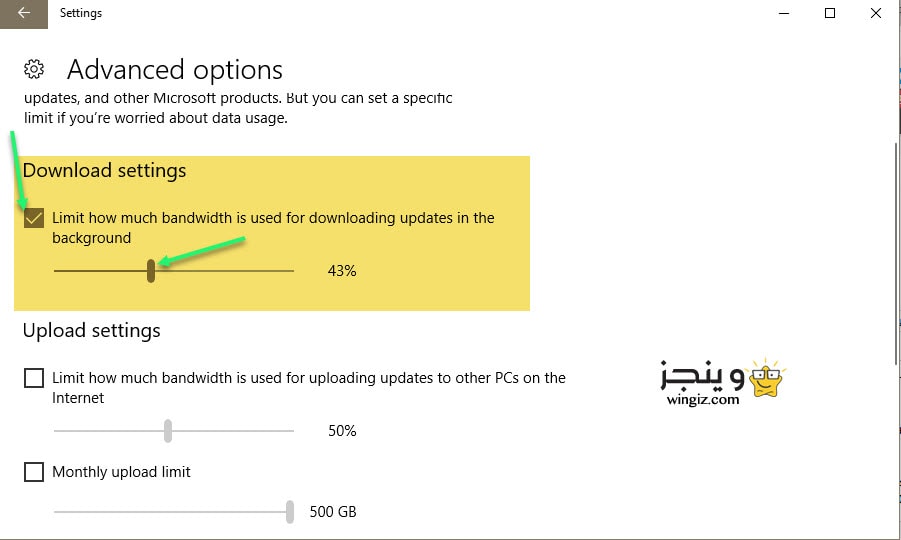
ما يهمنا هو القسم الأول الذى يعرف بأسم Download settings نقوم بوضع علامة صح أمام خيار Limit how much bandwidth is used for وتحريك المؤشر لتحديد سرعة تحميل التحديثات فى الويندوز 10 المثبت على جهازك .
بهذه الخطوات تكون قادر على التحكم فى سرعة تحديثات ويندوز 10 بجهاز الكمبيوتر الخاص بك . نأمل فى الأخير بأن يستفاد الجميع من هذه الميزة الجديدة والتى أصبحت متوفرة مع قدوم تحديث Fall Creators لويندوز 10 .